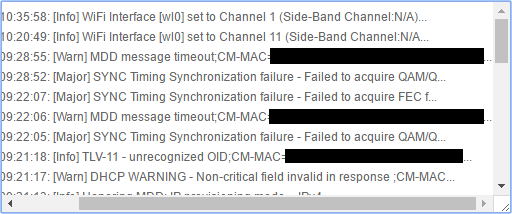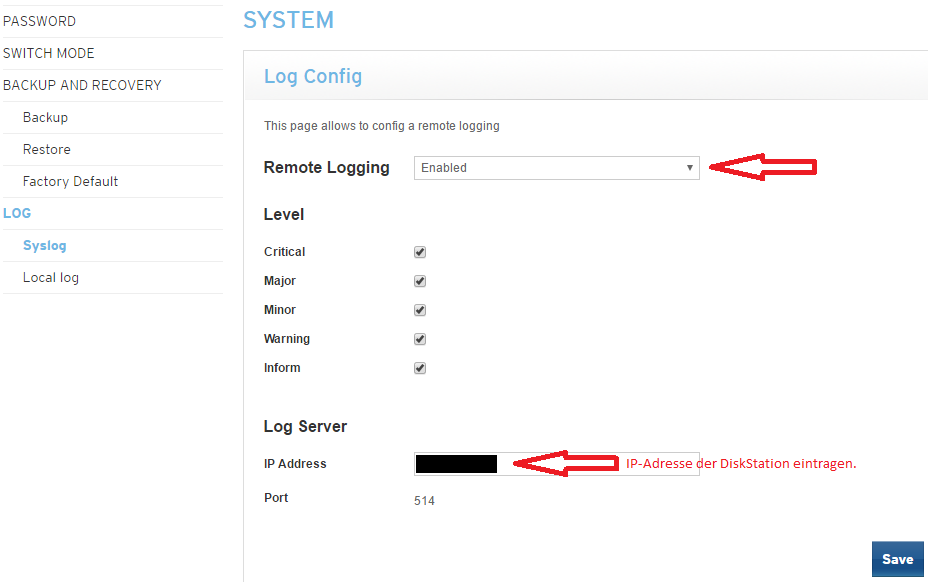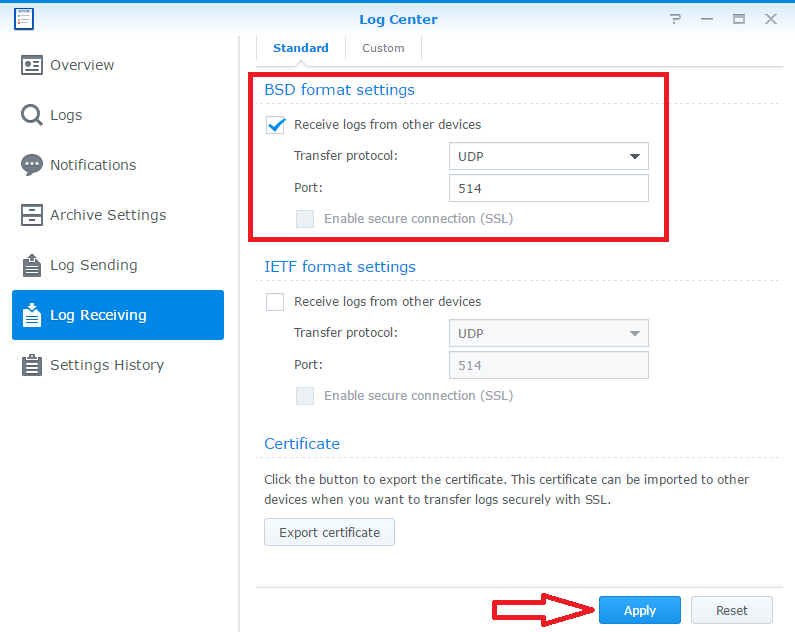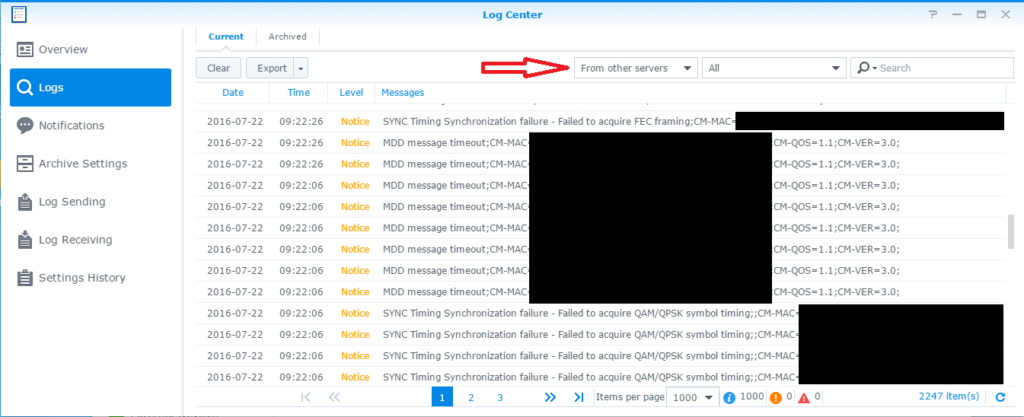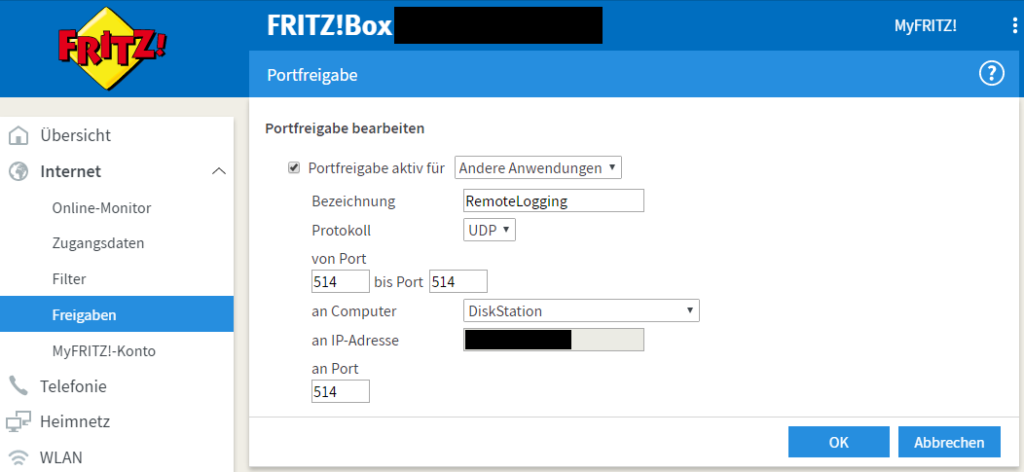Der TC 7200 Router, den einige Kabelanbieter ihren Kunden zur Verfügung stellen, verfügt leider nur über eine sehr eingeschränkte Protokollierung. D.h. es werden lediglich die letzten 32 Protokolleinträge angezeigt und davon jeweils nur die ersten 90 Zeichen (30 davon sind Datum/Uhrzeit und LogLevel). Nicht unbedingt hilfreich, wenn man die Ursache eines Problems sucht. Das Gerät unterstützt aber glücklicherweise eine Remote-Protokollierung, über die es sämtliche Protokolleinträge in voller Länge an ein anderes Gerät schickt.
Ausgangszustand
Ohne Remote-Protokollierung sind lediglich die erste 32 Protokolleinträge in gekürzer Form über das Webinterface des TC 7200 einsehbar (SYSTEM > Local log).
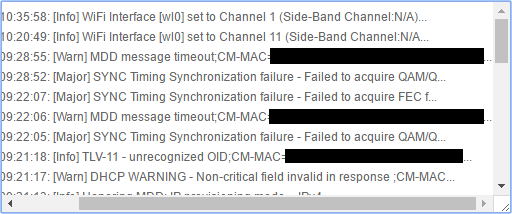
Die Protokollansicht des TC 7200 im Webinterface.
Um alle Protokolleinträge in voller Länge zu sehen, muss die Remote-Protokollierung verwendet werden. Um diese Funktionalität nutzen zu können, benötigt man ein anderes Gerät im Netzwerk, dass die Protokolle empfangen und anzeigen kann. Mit den weit verbreiteten DiskStation-NAS-Systemen von Synology funktioniert das problemlos. Die folgende Anleitung zeigt, wie man die beiden Geräte so konfiguriert, dass die DiskStation die Protokolleinträge des Technicolor Routers empfängt, speichert und in voller Länge bereitstellt. Dabei wird davon ausgegangen, das die DiskStation (wie in der folgenden Graphik) direkt mit dem Technicolor Router verbunden ist.

Die Diskstation ist direkt mit dem Technicolor Router verbunden.
Remote-Protokollierung einrichten – Technicolor Router konfigurieren
Nach Anmeldung im Webinterface des Technicolor Routers navigiert man im Menü über SYSTEM > Syslog zur Konfigurationsseite der Remote-Protokollierung. Hier muss die Funktion lediglich mittels der ersten ComboBox aktiviert werden und die IP-Adresse der Diskstation angegeben werden. Auf Wunsch können auch einige LogLevel von der Remote-Protokollierung ausgenommen werden. Mit einem Klick auf den Speichern-Button, ist die Konfiguration des Routers damit schon abgeschlossen. Der folgende Screenshot zeigt noch einmal, wie es aussehen sollte.
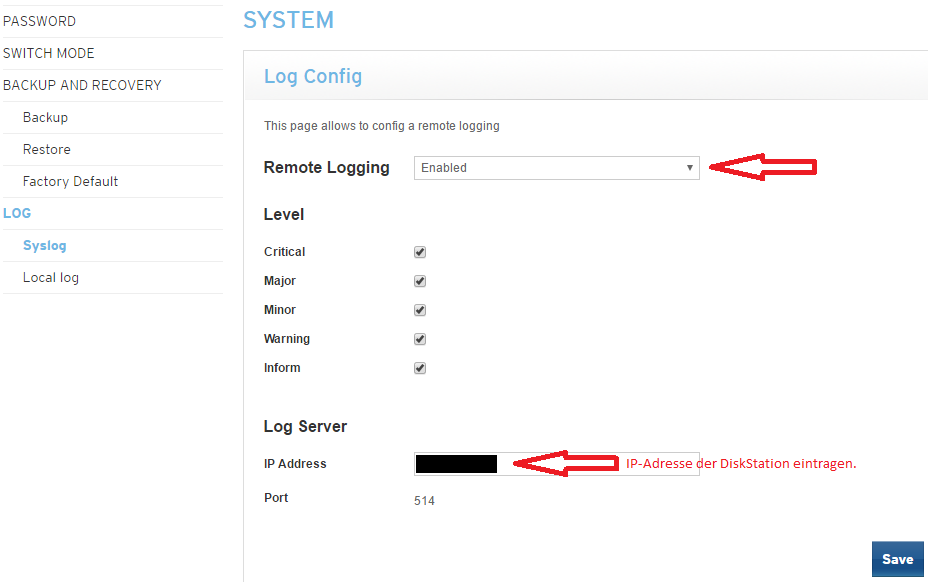
Fertige Konfiguration der Remote-Protokollierung auf dem Technicolor Router.
Remote-Protokollierung einrichten – DiskStation konfigurieren
Nachdem der Router konfiguriert ist, muss die DiskStation nun noch angewiesen werden, die an sie gesendeten Protokolle entgegenzunehmen. Dazu meldet man sich an der Weboberfläche der DiskStation an (mit Administratorrechten). Über das Hauptmenü öffnet man das Log Center, in dessen Menü der Punkt Log Receiving geöffnet werden muss.
Hier muss das Empfangen von Protokollen im BSD-Format über UDP aktiviert werden. Wichtig ist, dass der Port mit dem im Webinterface des Technicolor Routers angezeigten Port übereinstimmt. Im folgenden Screenshot ist die Konfiguration zu sehen.
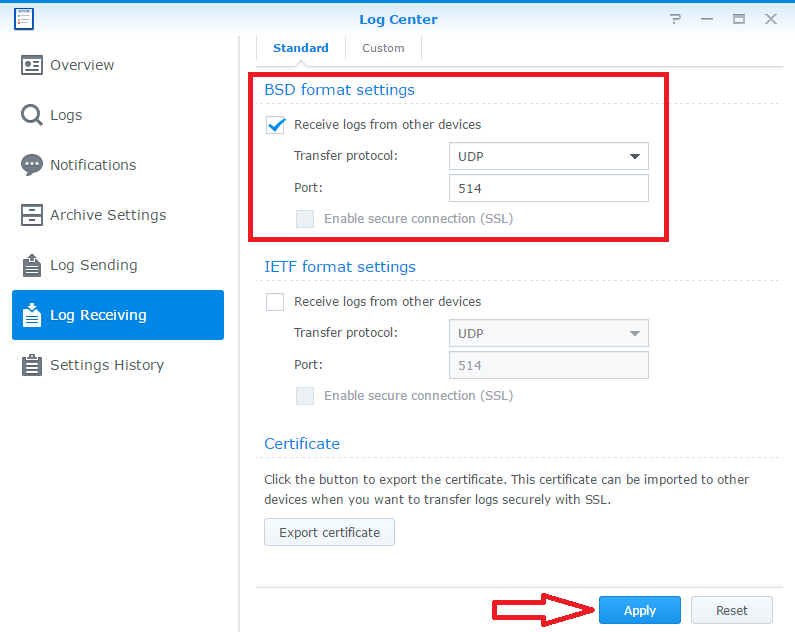
Konfiguration im DiskStation Log Center.
Mit einem Klick auf den Speichern-Button ist die Konfiguration abgeschlossen. Die DiskStation empfängt nun alle Protokolleinträge, die der Technicolor Router ihr sendet.
Endzustand
Nachdem die Konfiguration nun abgeschlossen ist, können die Protokolleinträge des Technicolor Routers im Log Center der DiskStation betrachtet werden. Zu beachten ist, dass das Log Center nach dem Start zunächst nur die Protokolleinträge der lokalen Diskstation anzeigt. Über die ComboBox über den Protokolleinträge kann jedoch eingestellt werden, dass die Einträge der Remote-Protokollierung angezeigt werden sollen.
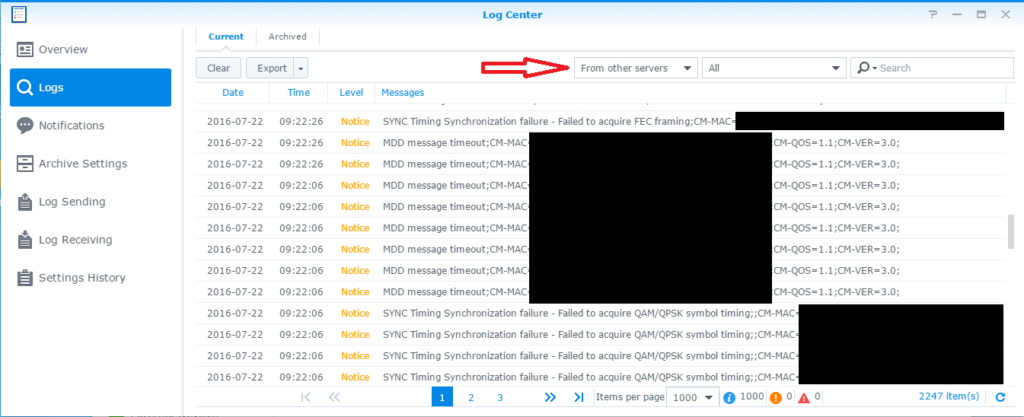
Protokolleinträge des Technicolor Routers werden im Log Center der DiskStation angezeigt.
Erweitertes Szenario: FRITZ!Box zwischen Technicolor Router und DiskStation
Die obige Anleitung ist davon ausgegangen, dass die DiskStation direkt mit dem Technicolor Router verbunden ist. Bei mir (und wohl auch vielen anderen) ist aber noch ein weiterer Router zwischen den Technicolor und das eigentlichen Heimnetzwerk geschaltet. Dieser Router spannt dann ein neues Netzwerk auf. Der Technicolor Router hat keinen Zugriff auf die Geräte in diesem neuen Netzwerk, er kann lediglich mit dem zwischengeschalteten Router kommunizieren.

Eine FRITZ!Box zwischen Technicolor Router und der DiskStation verhindert die direkte Kommunikation.
Um die Remote-Protokollierung hier dennoch nutzen zu können, muss die FRITZ!Box so konfiguriert werden, dass sie die Protokolleinträge entgegennimmt und an die DiskStation weiterleitet. Die folgenen Schritte zeigen diese Konfiguration bei einer FRITZ!Box mit dem aktuellem FRITZ!OS 06.51.
Schritt 1 – Konfiguration des Technicolor Routers anpassen
Die Konfiguration des Technicolor Routers läuft genauso ab, wie im vorhergehenden Szenario. Allerdings muss statt der IP der DiskStation die IP der FRITZ!Box angegeben werden.
WICHTIG: Es muss sich dabei um die IP der FRITZ!Box aus Sicht des Technicolor Routers handeln. Die FRITZ!Box hat im Netz des Technicolor Routers eine andere IP-Adresse als im eigentlichen Heimnetzwerk. Die IP-Adresse der FRITZ!Box kann im Webinterface des Technicolor Routers unter BASIC > DHCP CLIENT DEVICES eingesehen werden.
Schritt 2 – Portweiterleitung in der FRITZ!Box einrichten
Um die FRITZ!Box anzuweisen, die eingehenden Protokolleinträge an die DiskStation weiterzuleiten, muss eine Portweiterleitung eingerichtet werden. Im Webinterface der FRITZ!Box kann dies unter Internet > Freigaben > Portfreigaben > Neue Portfreigabe konfiguriert werden.
In der ersten ComboBox muss zunächst der Wert Andere Anwendungen ausgewählt werden. Dann werden weitere Einstellungen sichtbar. Hier muss nun eine Portweiterleitung mittels UDP konfiguriert werden. In den Feldern Von Port und Bis Port muss dabei jeweils der Port eingeben werden, der auch im Webinterface des Technicolor Routers angegeben ist (normalerweise 514). Als Ziel muss die DiskStation angeben werden, die FRITZ!Box trägt dann automatisch die korrekte IP-Adresse in das entsprechende Feld ein.
Die letzte Angabe ist der Zielport der DiskStation, an den die eingehenden Protokolle weitergeleitet werden. Um die ganze Sache einfach zu halten, wähle ich hier die selbe Portnummer, an der die Protokolleinträge auch an der FRITZ!Box eingehen. Nach einem Klick auf den OK-Buttton, ist die Portweiterleitung eingerichtet.
Hier noch einmal die gesamte Konfiguration als Screenshot:
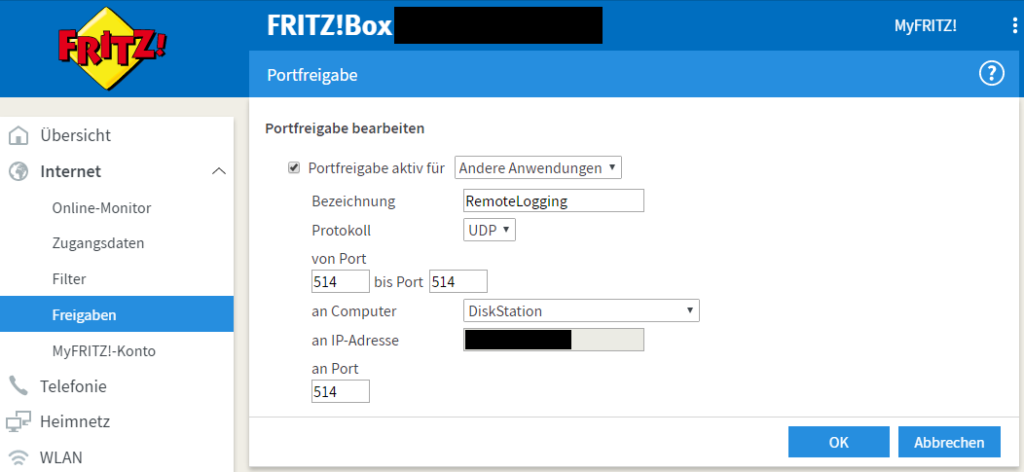
Portweiterleitung der FRITZ!Box.
Schritt 3- Konfiguration der DiskStation
Die Konfiguration der DiskStation unterscheidet sich nicht vom vorhergehenden Szenario. Es ist lediglich darauf zu achten, dass der UDP-Port angegeben wird, der bei der FRITZ!Box als Ziel der Portweiterleitung angegeben ist.
Das war’s. Nun können die Protokolleinträge des Technicolor Routers auch mit zwischengeschalteter FRITZ!Box im Log Center der DiskStation betrachtet werden.